Как вы знаете, iTunes и iCloud могут создавать резервные копии данных вашего iPhone, однако, где хранятся файлы резервных копий? Как получить доступ к резервной копии iPhone на компьютере?
В этом суть сегодня.
В этом посте собраны простые способы 2, чтобы помочь вам просмотреть и доступ к резервной копии iPhone в Windows 10 / 8 / 7 и Mac, из iTunes и iCloud эффективно выполняйте резервное копирование.
Что вам нужно сделать, это следующее пошаговое руководство.
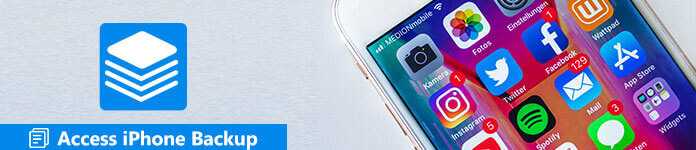
- Часть 1. Как получить доступ к резервной копии iPhone из iTunes на компьютере
- Часть 2. Как просмотреть и получить доступ к файлам резервных копий iPhone из iTunes / iCloud
- Часть 3. Лучшая альтернатива iTunes / iCloud для резервного копирования
Часть 1. Как получить доступ к резервной копии iPhone из iTunes на компьютере
iTunes может легко сделать резервную копию данных iPhonea на компьютер. Файл резервной копии будет храниться в файле библиотеки. Чтобы получить доступ к резервной копии iPhone на компьютере из iTunes, вам просто нужно найти местоположение резервной копии iPhone и извлечь данные из файла резервной копии.
Найти резервную копию iPhone на компьютере
Найти резервную копию iPhone на Mac
Шаг 1. Нажмите кнопку «Поиск» в строке меню.
Шаг 2, А затем введите путь для резервного копирования iPhone:
Библиотека / Поддержка приложений / MobileSync / Резервное копирование /
Шаг 3. Нажмите клавишу возврата, чтобы получить доступ к резервной копии iPhone на Mac.
Найти резервную копию iPhone на Windoows 10 / 8 / 7
Windows 7 и Windows VistaC: \ Uesrs \ YOURUSERNAME \ AppData \ Roaming \ Apple Computer \ MobileSync \ Backup \
Windows 8 и Windows 10C: \ Users \ YOURUSERNAME \ AppData \ Roaming \ Apple Computer \ MobileSync \ Backup \
Windows XPC: \ Документ и настройки \ Пользователь \ Данные приложения \ Apple Computer \ MobileSync \ Backup \
Проверьте детали здесь, чтобы найти резервную копию iPhone если вы когда-либо меняли или удаляли резервную копию iPhone.
Доступ к резервному копированию iPhone из iTunes с помощью iBackupBot
Из приведенных выше шагов вы заметите, что резервная копия iPhone хранится в виде файла библиотеки, и вы не можете открыть их напрямую. Вам нужен сторонний инструмент для чтения данных из файла резервной копии и извлечения файлов из него.
iBackupBot это инструмент, который вы можете использовать для извлечения данных из резервной копии iPhone. Получить подробности здесь.
Чувствуете себя немного сложным в первом методе? Просто перейдите к следующему способу, чтобы получить прямой доступ к резервной копии iPhone.
Часть 2. Как просмотреть и получить доступ к файлам резервных копий iPhone из iTunes / iCloud
Чувствуете себя немного сложным в первом методе? Просто перейдите к следующему способу, чтобы получить прямой доступ к резервной копии iPhone.

4,000,000+ Загрузки
Доступ к фотографиям, контактам, сообщениям, журналам вызовов и т. Д. Из резервной копии iCloud.
Доступ к данным приложения, истории / закладкам Safari, заметкам, календарям и т. Д. Из iTunes.
Просмотр и восстановление данных из резервной копии выборочно на компьютер.
Поддержка формы резервного копирования iPhone XS / XR / X / 8 / 7 / 6 / 5 / 4 и т. Д.
Как получить доступ к iPhone Backup из iTunes
Шаг 1. Скачать и установить программу
Сначала вам нужно скачать и установить iPhone Data Recovery на свой компьютер. После того, как вы подключите iPhone к компьютеру, вы можете запустить программу для соответствующего обнаружения iPhone.
Шаг 2. Доступ к файлам резервных копий iPhone в iTunes
Выберите вариант «Восстановить из файла резервной копии iTunes», который позволит вам получить доступ к файлу резервной копии iPhone. Выберите резервную копию iTunes, а затем нажмите кнопку «Начать сканирование», чтобы проверить все файлы резервных копий iPhone в iTunes.
Если резервная копия iTunes заблокирована с помощью изображения блокировки, это означает, что резервная копия iPhone зашифрована, и вам необходимо ввести iTunes резервный пароль чтобы разблокировать его для сканирования и доступа.

Шаг 3. Получить данные из резервной копии iPhone
После сканирования файлы резервных копий будут перечислены в категориях, таких как «Сообщение», «Музыка», «Контакт» и т. Д. Теперь вы можете нажать кнопку «Восстановить», чтобы сохранить файлы резервных копий из iTunes на компьютер.

Как получить доступ к iPhone Backup из iCloud
Шаг 1. Доступ к файлам резервных копий iPhone на iCloud
Подключите iPhone к компьютеру с помощью USB-кабеля, затем вам нужно выбрать опцию «Восстановить из файла резервной копии iCloud», ввести Apple ID и пароль, чтобы получить доступ к резервной копии iPhone.

Шаг 2. Получить резервную копию iPhone из iCloud
Проверьте все резервные копии iCloud в разных категориях, затем нажмите кнопку «Восстановить», чтобы выборочно загрузить файлы на свой компьютер. Конечно, вы также можете синхронизировать файлы на iPhone с компьютера.

Часть 3. Лучшая альтернатива iTunes / iCloud для резервного копирования
iTunes или iCloud - это бесплатный инструмент для резервного копирования данных на iPhone. Однако для доступа к резервной копии iPhone вам понадобится профессиональный инструмент для извлечения файлов из него.
Не хотите хлопотных шагов? Просто получите альтернативу резервной копии iPhone, резервное копирование и восстановление данных iOS.
Резервное копирование контактов, сообщений, заметок, истории звонков, календарей, напоминаний, голосовых сообщений, WhatsApp, данных приложений и т. Д. На компьютер с шифрованием и прямой доступ к резервной копии iPhone с помощью этого программного обеспечения без какого-либо сопутствующего инструмента.
Получите подробные инструкции по резервное копирование iPhone на компьютер и легко получить доступ к резервной копии iPhone здесь.
Заключение
Цель этой статьи - показать, как получить доступ к резервной копии iPhone (резервная копия iTunes и iCloud) на компьютере. Учитывая неудобства резервного копирования iTunes или iCloud, вам необходим сторонний инструмент для специального доступа к резервному копированию iPhone. Конечно, вы можете найти альтернативу iTunes / iCloud для резервного копирования iPhone на компьютер и доступа к резервной копии напрямую без дополнительных инструментов.





